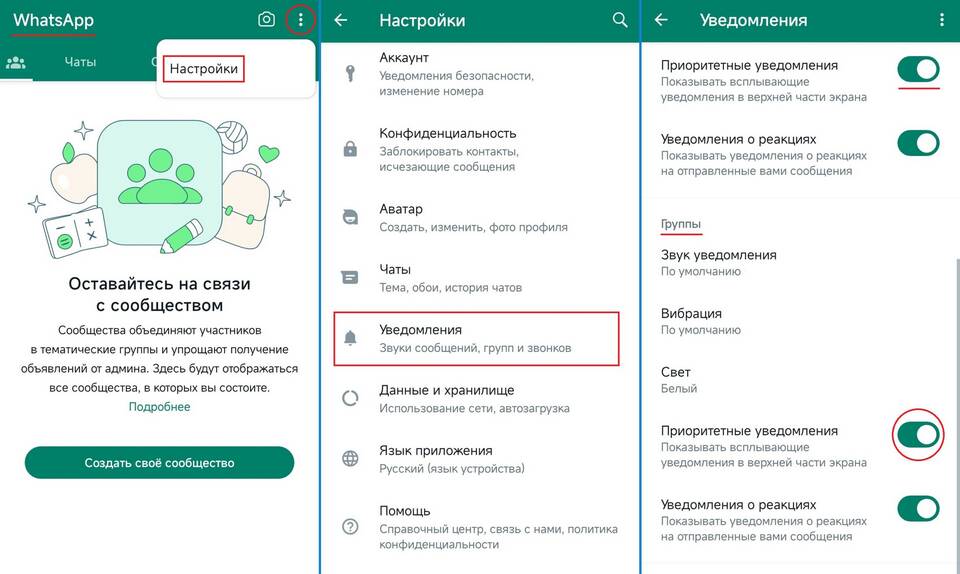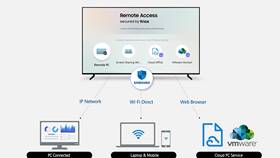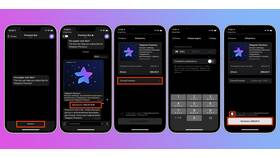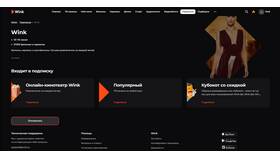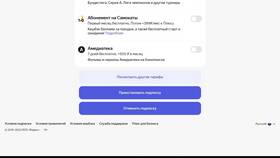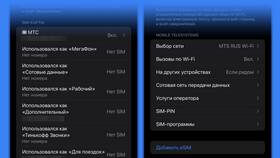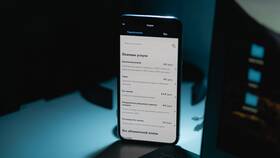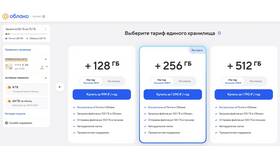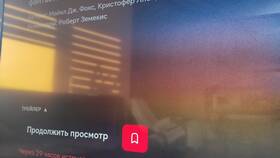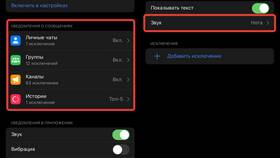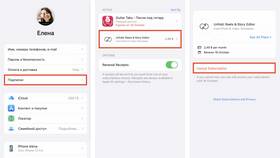| Устройство | Основной метод отключения |
| Android | Настройки → Уведомления |
| iOS | Настройки → Уведомления |
| Windows | Параметры → Система → Уведомления |
- Откройте настройки устройства
- Перейдите в раздел "Уведомления"
- Выберите "Настройки уведомлений"
- Отключите общий переключатель уведомлений
- Найдите список установленных приложений
- Выберите нужное приложение
- Перейдите в "Уведомления"
- Отключите разрешение на показ уведомлений
| Действие | Результат |
| Центр уведомлений → Настройки | Отключение всех системных уведомлений |
| Для конкретного приложения | Правой кнопкой по иконке → Настройки уведомлений |
- Откройте Системные настройки
- Выберите "Уведомления"
- Найдите нужное приложение в списке
- Установите "Нет" в разделе "Разрешить уведомления"
- Активируется через панель быстрых настроек
- Позволяет настроить исключения
- Может включаться по расписанию
| Тип приложения | Где искать настройки |
| Социальные сети | Настройки → Уведомления |
| Мессенджеры | Настройки чата → Управление уведомлениями |
Управление уведомлениями позволяет снизить информационную нагрузку и повысить продуктивность. Для оптимального результата рекомендуется не отключать все уведомления полностью, а выборочно настраивать их для важных приложений и сервисов, используя гибкие параметры системных настроек.